Правка документа
В предыдущих разделах было разобрано, как осуществляется правка отдельных текстовых и математических областей. Наряду с этим, к частям документа, пустым или содержащим несколько регионов, применяются и стандартные методы редактирования. Перечислим кратко характерные приемы правки документов, учитывая, что смысл их стандартен для Windows-приложений.
Выделение части документа
- Чтобы выделить несколько регионов, расположенных последовательно друг за другом, нажмите вне крайнего из них левую кнопку мыши (определяя тем самым место курсора ввода) и протащите ее указатель через все регионы, которые надо выделить. Выделенные регионы от курсора ввода до указателя мыши будут отмечены пунктиром (рис 2.29).
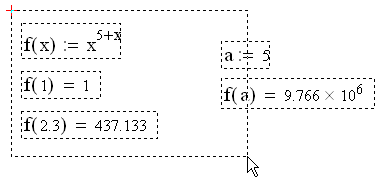
Рис. 2.29. Выделение области в документе
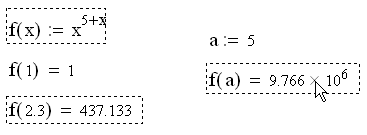
Рис. 2.30. Выделение нескольких разрозненных регионов
- Также можно выделить несколько соседних регионов, щелкая на крайнем из них, нажав клавишу SHIFT и, не отпуская ее, выполнить щелчок на другом крайнем регионе.
- Несколько разрозненных регионов можно выделить (рис. 2.30), щелкая на первом из них, нажав клавишу CTRL и, не отпуская ее, последовательно щелкая на остальных регионах.
- Все содержание документа можно выделить при помощи команды Edit › Select All (Правка › Выделить все) или нажатием клавиш CTRL + A.
- Для снятия выделения щелкните мышью в любой части документа.
Удаление части документа
- Выделенные регионы удаляются нажатием клавиши Del или CTRL + D.
- Весь текущий регион удаляется нажатием клавиш CTRL + D или командой Edit › Delete (Правка › Удалить)
- Пустые строки в документе можно удалить, помещая щелчком мыши в их верхнюю часть курсор ввода и нажимая нужное число раз клавишу Del.
- Для вставки простых строк ниже курсора ввода нажмите нужное число раз клавишу Enter.
Вырезка, копирование, вставка и перемещение части документа:
- Для вырезки, копирования выделенных регионов в буфер обмена и для вставки их из буфера в документ используйте одно из стандартных средств:
- верхнее меню Edit (Правка);
- контекстное меню;
- кнопки правки на панели инструментов Standard (Стандартная);
- сочетание горячих клавиш CTRL + X, CTRL + C, CTRL + V.
- Для перемещения и копирования выделенных регионов документа удобнее использовать технологию перетаскивания их мышью:
- для перемещения поместите указатель мыши на один из выделенных регионов – он приобретет форму ладони. Затем нажмите левую кнопку мыши и перетащите при нажатой кнопке выделение в желаемое место (рис. 2.31). При отпускании кнопки мыши выделенные регионы переместятся на новое место;
- для копирования выделенных регионов перетаскивайте их мышью при нажатой клавише CTRL.
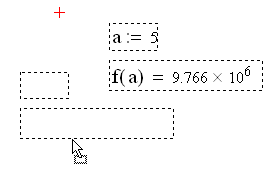
Рис. 2.31. Перетаскивание части документа в другое место
